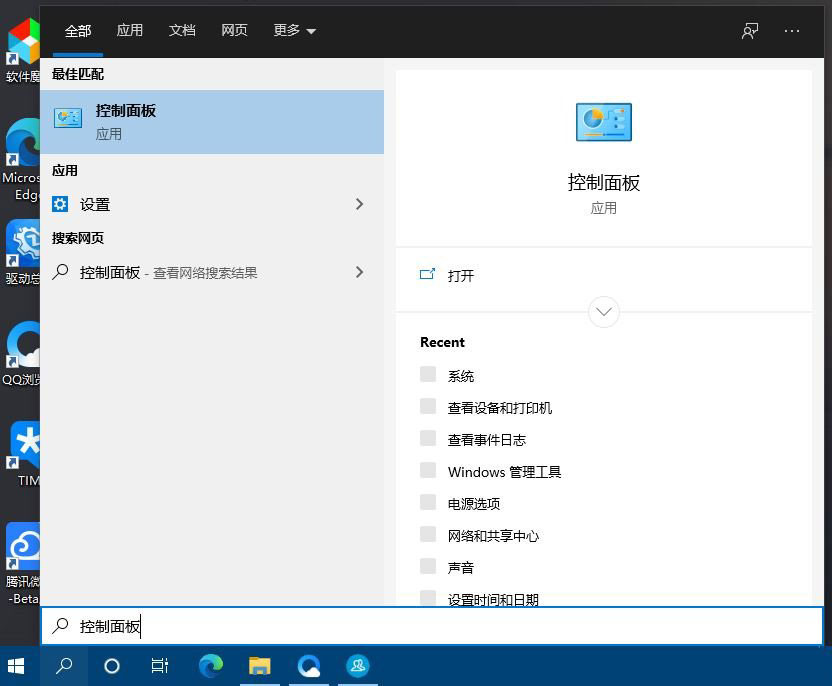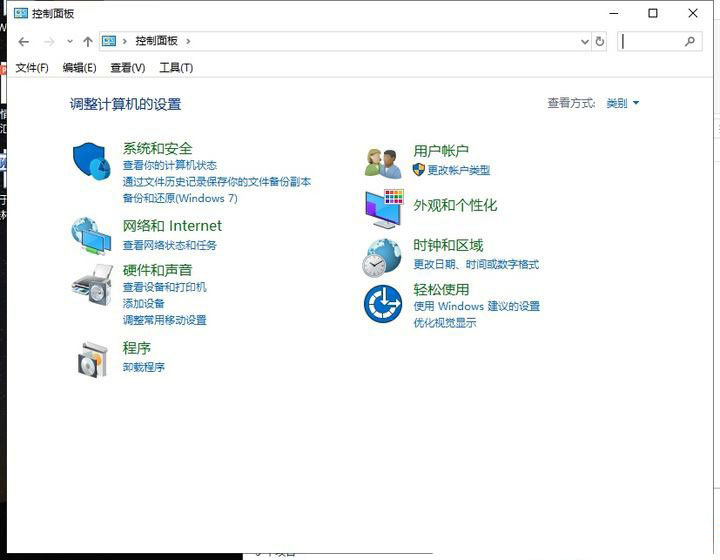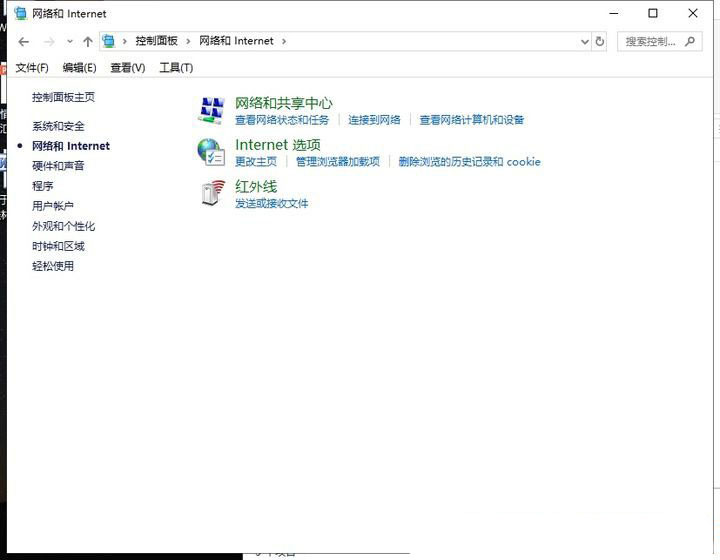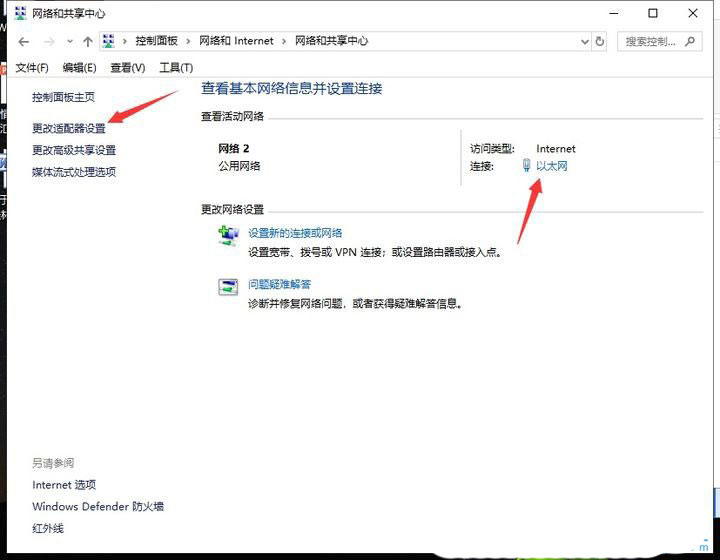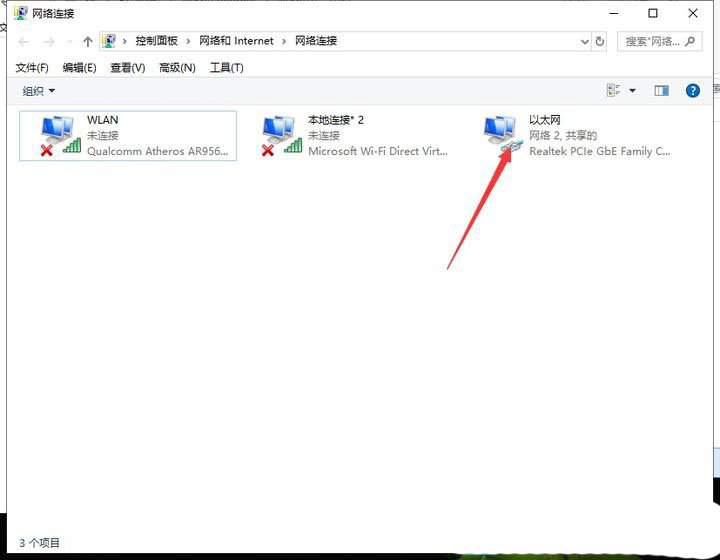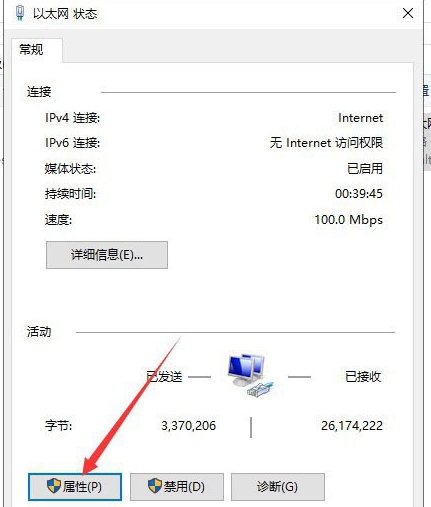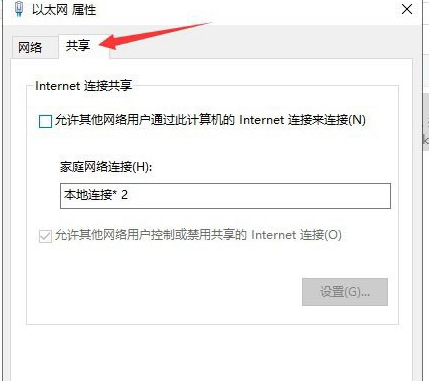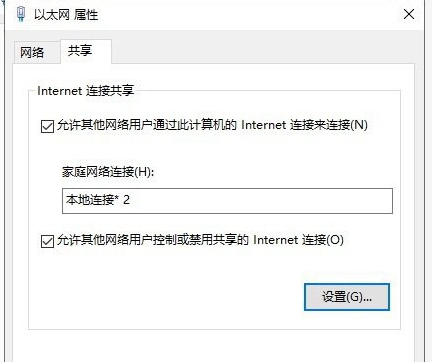win10没有移动热点选项怎么办?win10恢复移动热点选项教程
有些朋友想在自己的 Win10 电脑上开启移动热点功能,但是找了好久都没找到相应的选项,可能是因为电脑本身就没有这个功能。不过别担心,我们可以通过网络设置来添加它。今天就给大家分享一下 Win10 教程,希望能帮到更多的人解决问题!
win10恢复移动热点选项教程
1、首先使用“win+s”组合键打开Windows搜索,在这里找到并打开控制面板。
2、在控制面板界面中,选择类别选项,点击该窗口中的网络和 Internet。
3、在弹出来的窗口中,选择网络和共享中心选项。
4、点击左侧的更改适配器,然后点击右侧查看活动网络下面的以太网选项。
5、在弹出的窗口中,进行适配器的设置,选择已连接的网络双击打开。
6、在以太网状态界面中,点击下方的属性选项。
7、随后点击以太网属性界面右侧的共享选择卡。
8、在界面中选择本地连接,并且点击允许其他网络用户控制或禁用共享的Internet连接前的选项框。
相关文章
- Win10桌面不断刷新闪屏无法操作怎么办?
- Win10休眠久了自动关闭程序怎么解决?
- win10蓝屏错误dpc watchdog怎么办?win10蓝屏提示dpc watchdog解决方法
- win10局域网设置在哪里?win10局域网设置位置解析
- win10怎么设置默认输入法为英文输入?
- win10如何重置tcp/ip协议?windows10重置tcp/ip协议栈的方法
- Win10文件夹搜索栏用不了怎么办?Win10文件夹搜索栏用不了问题解析
- Win10输入法图标丢失后怎么找回?Win10输入法图标丢失后找回的方法
- 解决游戏提示需要新应用打开此ms-gamingoverlay的问题
- win10应用商店提示错误代码0x80D02017怎么解决?
- win10如何提升扬声器音质?win10扬声器提升音质操作方法
- Win10怎么设置显示其它地区时钟?Win10设置显示其它地区时钟的方法
- Win10怎么清除设备搜索历史记录?
- win10去快捷方式箭头导致任务栏图标打不开怎么办?
- 电脑不能改microsoft账户登录无法设置人脸怎么办?
- win10输入法图标不见了怎么办?win10输入法图标找回方法